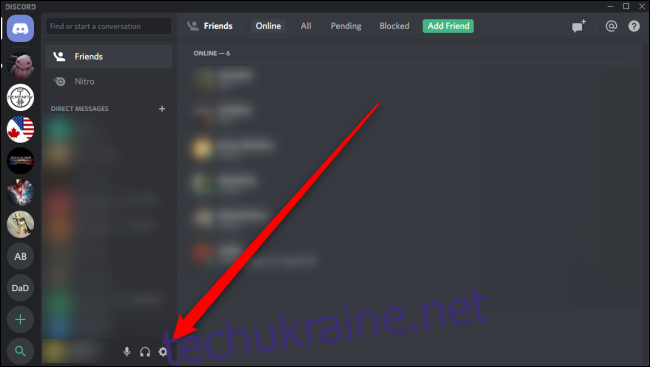Discord — це програма голосового чату для комп’ютерних ігор, багато в чому завдяки чистому інтерфейсу та зручному внутрішньоігровому накладенню. Увімкніть і налаштуйте власне накладання гри, щоб мінімізувати відволікання і зосередитися на грі.
Як увімкнути накладення в грі Discord
Щоб увімкнути накладання гри Discord, відкрийте меню Налаштування, клацнувши значок гвинтика біля свого імені та аватара в нижньому лівому куті вікна.
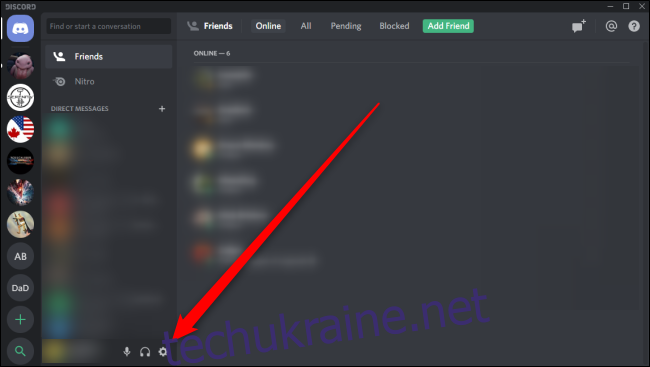
У розділі «Налаштування програми» відкрийте вкладку «Накладання» та натисніть перемикач «Увімкнути накладання в грі». За замовчуванням ви можете заблокувати накладання, натиснувши Shift + ` (це клавіша біля клавіші Tab на клавіатурі). Ви можете змінити це налаштування, натиснувши піктограму клавіатури та натиснувши нову комбінацію клавіш.
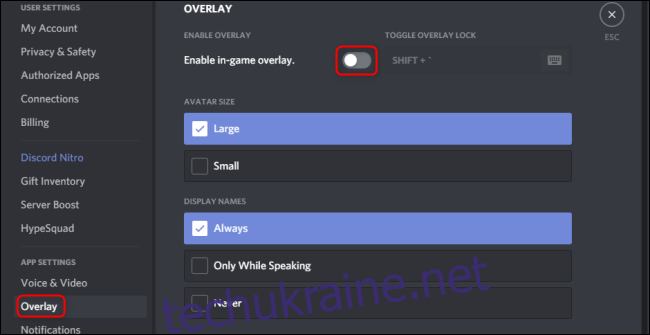
Як налаштувати накладення гри в Discord
Ви можете використовувати налаштування в цьому меню, щоб змінити розмір аватарів, що відображаються в накладенні, або вибрати, коли відображатимуться імена та користувачі.
Прокрутіть вниз до нижньої частини меню накладання, щоб знайти положення сповіщення. Клацніть на одному з чотирьох сірих кутів екрана, щоб встановити, де потрібно відображати накладення. Далі клацніть по середині піктограми кола з зворотною косою рискою, щоб вимкнути сповіщення про накладання.
Ви також можете натиснути перемикач у нижній частині меню, щоб відобразити текстові сповіщення, а також звичайні голосові сповіщення.
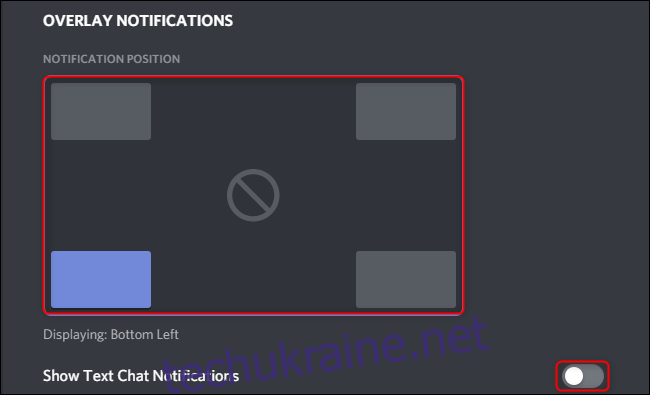
Щоб увімкнути або вимкнути накладання гри Discord для певних ігор, відкрийте меню «Налаштування» та виберіть вкладку «Ігрова діяльність». Натисніть на піктограму монітора праворуч від гри, щоб увімкнути або вимкнути накладання.
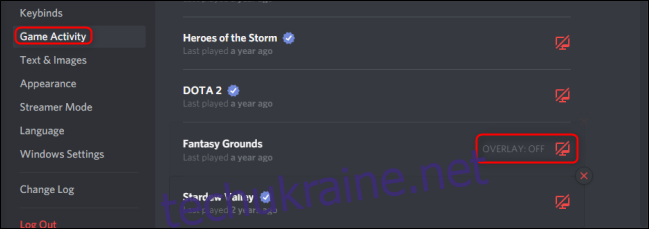
Ви можете змінити ці налаштування під час гри. Відкрийте меню накладання в грі, натиснувши Shift + ` (або власну комбінацію клавіш, якщо ви її встановили), а потім клацніть значок гвинтика.
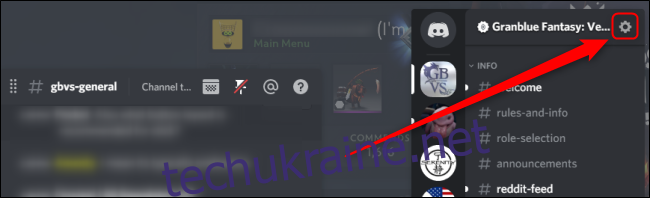
Як закріпити Windows на накладенні гри Discord
Коли накладення буде запущено, ви можете закріпити вікно текстового чату над своєю грою. Запустіть будь-яку гру, а потім натисніть Shift + ` (або будь-яку комбінацію клавіш, яку ви встановили раніше), щоб відкрити меню накладання в грі. Натисніть значок шпильки, щоб з’явилося вікно, навіть якщо ви опустите ігрове накладене меню. Ви можете налаштувати непрозорість цього вікна, клацнувши піктограму Прозорість і налаштувавши повзунок.
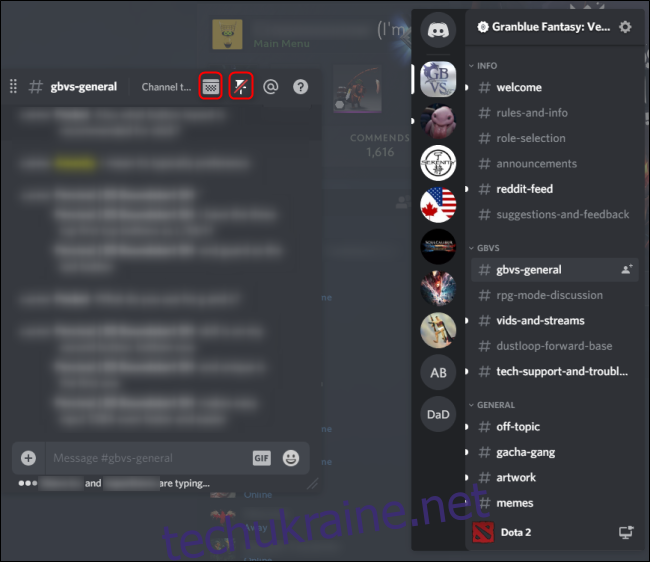
Discord дійсно надає всі налаштування, які особливо потрібні геймерам від програми VoIP. Переконайтеся, що ваше накладення є максимально чистим і ненав’язливим, а також відображає всю інформацію, необхідну для роботи з командою.